Quản Trị Mạng - Trong bài viết dưới đây, chúng tôi sẽ giới thiệu với các bạn một số đặc điểm của tính năng Content Aware Fill trong Adobe Photoshop. Đây là một trong những thay đổi đáng kinh ngạc trong phiên bản CS5 của ứng dụng đồ họa phổ biến nhất hiện nay.
Bức ảnh thử nghiệm của chúng ta tại đây:
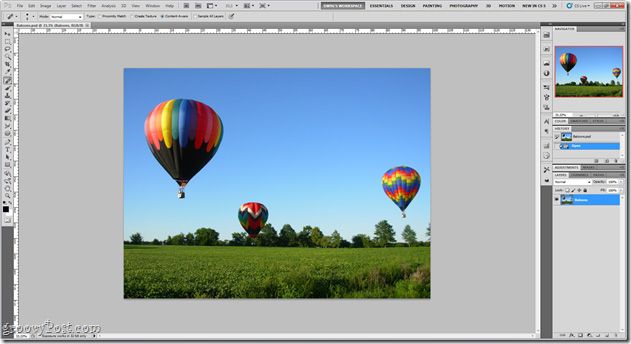
Chọn Rectangular Marquee Tool (hoặc bất kỳ công cụ chọn vùng nào khác), sau đó khoanh vùng đối tượng cần xóa bỏ.
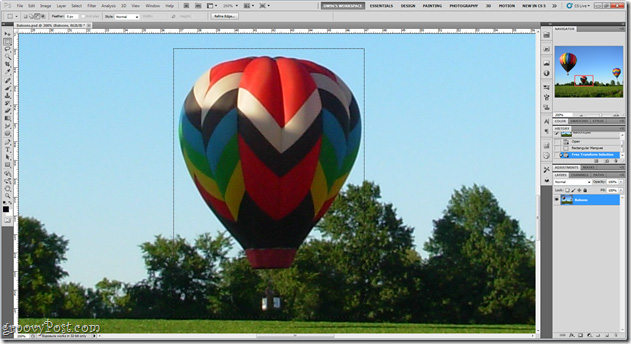
Nhấn chuột phải lên vùng chọn đó và nhấn Fill hoặc qua menu Edit > Fill, tiếp theo chuyển menu Use thành chế độ Content-Aware Fill, Blending Mode thành Normal, Opacity thành 100%
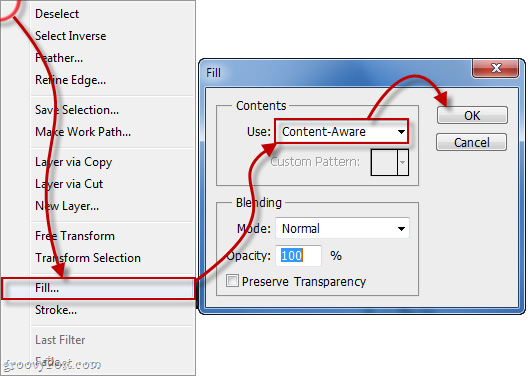
Và kết quả của chúng ta tại bước này:
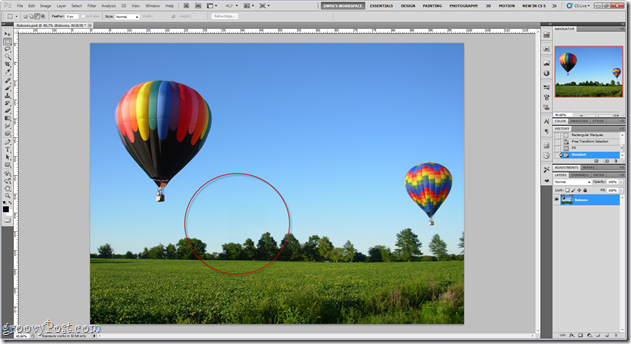
Chỉ có hình quả khinh khí cầu biến mất, thay vào đó là hình ảnh bầu trời và một vài ngọn cây được Content Aware Fill tạo ra
Bên cạnh đó, việc sử dụng Content Aware Fill còn giúp chúng ta trong những trường hợp cần loại bỏ những chi tiết nhỏ, không cần thiết trong bức ảnh. Ví dụ, yêu cầu đặt ra ở đây là xóa bớt hình ảnh của những bụi cỏ dại trong bức ảnh phong cảnh như dưới đây, hoặc là một vài tia lửa xung quanh mặt trời... Trong những trường hợp như vậy, các bạn hãy chọn công cụ Spot Healing Brush Tool và thiết lập chế độ thành Content-Aware. Như dưới đây, chúng tôi sẽ tô lên những phần có cỏ dại trong ảnh:
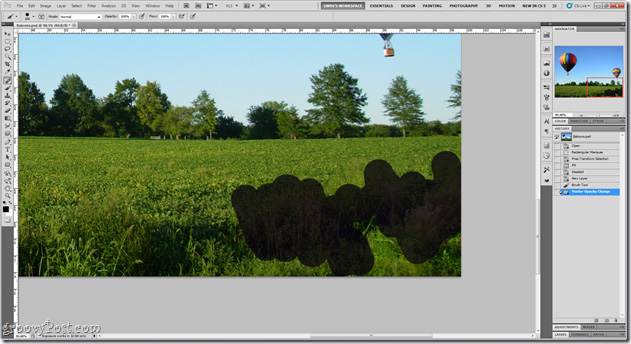
Và kết quả mang lại thật bất ngờ:
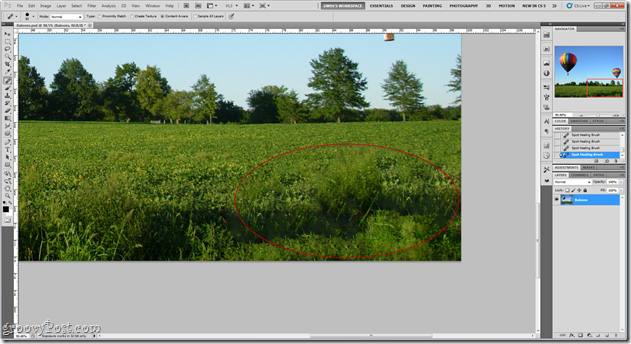
Tại bước này, bức ảnh sau khi chỉnh sửa của chúng ta đã đẹp hơn rất nhiều, nhưng tỉ lệ vẫn chưa thực sự chính xác. Chọn Image > Canvas Size và thử tăng thông số Width và Height lên:
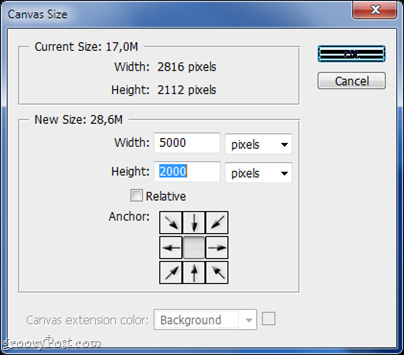
Tiếp theo, dùng Rectangular Marquee Tool và thay đổi sang chế độ Add To Selection để lựa chọn các phần của bức ảnh đã được tô màu Transparency khi các bạn tăng kích thước bức ảnh.
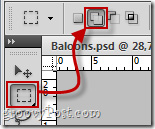
Trong khi lựa chọn, hãy chắc chắn rằng chúng ta cần phải giữ lại một phần nhỏ trên bức ảnh, để đảm bảo độ chính xác và mang lại hiệu quả tốt hơn trong những bước thực hiện tiếp theo:
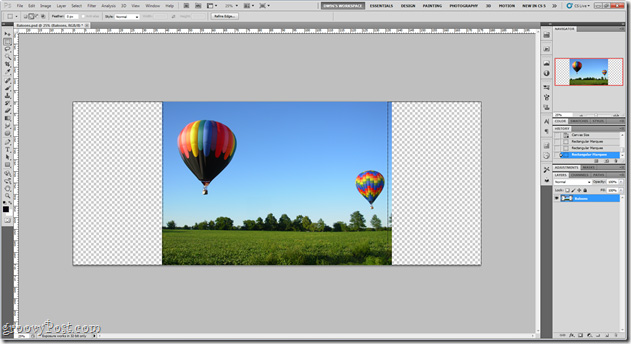
Tiếp theo, thực hiện lại các bước như trên, nhấn chuột phải và chọn Fill, giữ nguyên các thiết lập cũ.
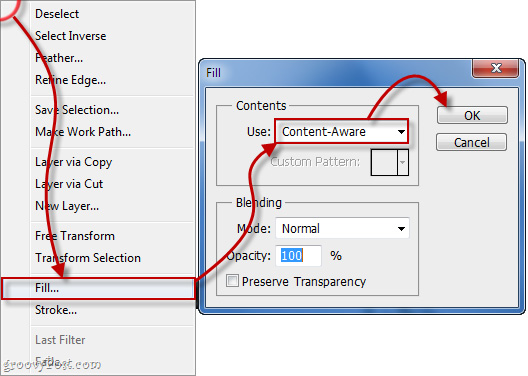
Kết quả mang lại:
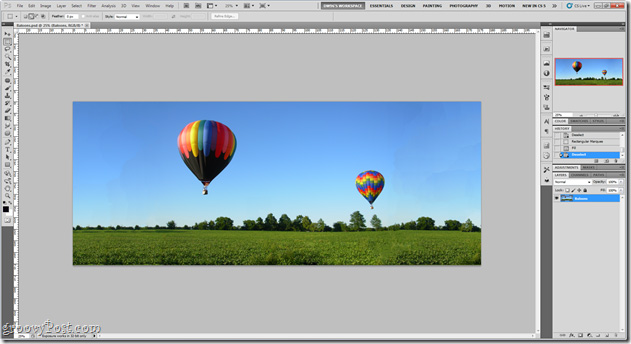
Với Content-Aware Fill, chắc chắn việc chỉnh sửa ảnh của chúng ta sẽ trở nên đơn giản hơn trước rất nhiều, đặc biệt đối với những bức ảnh có nhiều chi tiết nhỏ cần xóa bỏ.
>>> Video hướng dẫn:
Chúc các bạn thành công.
 Công nghệ
Công nghệ  AI
AI  Windows
Windows  iPhone
iPhone  Android
Android  Học IT
Học IT  Download
Download  Tiện ích
Tiện ích  Khoa học
Khoa học  Game
Game  Làng CN
Làng CN  Ứng dụng
Ứng dụng 
















 Linux
Linux  Đồng hồ thông minh
Đồng hồ thông minh  macOS
macOS  Chụp ảnh - Quay phim
Chụp ảnh - Quay phim  Thủ thuật SEO
Thủ thuật SEO  Phần cứng
Phần cứng  Kiến thức cơ bản
Kiến thức cơ bản  Lập trình
Lập trình  Dịch vụ công trực tuyến
Dịch vụ công trực tuyến  Dịch vụ nhà mạng
Dịch vụ nhà mạng  Quiz công nghệ
Quiz công nghệ  Microsoft Word 2016
Microsoft Word 2016  Microsoft Word 2013
Microsoft Word 2013  Microsoft Word 2007
Microsoft Word 2007  Microsoft Excel 2019
Microsoft Excel 2019  Microsoft Excel 2016
Microsoft Excel 2016  Microsoft PowerPoint 2019
Microsoft PowerPoint 2019  Google Sheets
Google Sheets  Học Photoshop
Học Photoshop  Lập trình Scratch
Lập trình Scratch  Bootstrap
Bootstrap  Năng suất
Năng suất  Game - Trò chơi
Game - Trò chơi  Hệ thống
Hệ thống  Thiết kế & Đồ họa
Thiết kế & Đồ họa  Internet
Internet  Bảo mật, Antivirus
Bảo mật, Antivirus  Doanh nghiệp
Doanh nghiệp  Ảnh & Video
Ảnh & Video  Giải trí & Âm nhạc
Giải trí & Âm nhạc  Mạng xã hội
Mạng xã hội  Lập trình
Lập trình  Giáo dục - Học tập
Giáo dục - Học tập  Lối sống
Lối sống  Tài chính & Mua sắm
Tài chính & Mua sắm  AI Trí tuệ nhân tạo
AI Trí tuệ nhân tạo  ChatGPT
ChatGPT  Gemini
Gemini  Điện máy
Điện máy  Tivi
Tivi  Tủ lạnh
Tủ lạnh  Điều hòa
Điều hòa  Máy giặt
Máy giặt  Cuộc sống
Cuộc sống  TOP
TOP  Kỹ năng
Kỹ năng  Món ngon mỗi ngày
Món ngon mỗi ngày  Nuôi dạy con
Nuôi dạy con  Mẹo vặt
Mẹo vặt  Phim ảnh, Truyện
Phim ảnh, Truyện  Làm đẹp
Làm đẹp  DIY - Handmade
DIY - Handmade  Du lịch
Du lịch  Quà tặng
Quà tặng  Giải trí
Giải trí  Là gì?
Là gì?  Nhà đẹp
Nhà đẹp  Giáng sinh - Noel
Giáng sinh - Noel  Hướng dẫn
Hướng dẫn  Ô tô, Xe máy
Ô tô, Xe máy  Tấn công mạng
Tấn công mạng  Chuyện công nghệ
Chuyện công nghệ  Công nghệ mới
Công nghệ mới  Trí tuệ Thiên tài
Trí tuệ Thiên tài